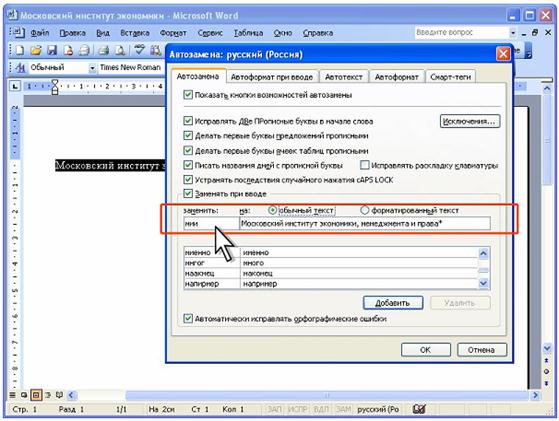Автозамена
Второй прием – использование автозамены. Функция автозамены используется для автоматического исправления ошибок и опечаток при вводе текста и ввода некоторых специальных символов. Например, при вводе с клавиатуры слова «адэкватный», оно автоматически заменяется правильным написанием — «адекватный». Кроме того, автоматически исправляются некоторые ошибки ввода, например, две прописные в начале слова заменяются на одну прописную, строчная буква в начале предложения заменяется на прописную и т.д. При наведении указателя мыши на автоматически исправленный текст появляется небольшое синее поле, которое при наведении на него указателя превращается в кнопку Параметры автозамены, а сам текст выделяется серым фоном.
Можно отменить исправление, либо включить или отключить параметры автозамены. Автозамена работает во всех языках, для которых установлена поддержка в Word. Обычно, это русский, английский, немецкий и украинский. Настройка параметров автозамены производится через команду Сервис-Параметры автозамены. Автозамену можно использовать для ввода часто используемого текста, таблиц, рисунков и других объектов. Если, например, требуется создать замену какой- либо аббревиатуры, то в появившемся диалоговом окне выбирают вкладку Автозамена ( Рис.2.2), затем в строке заменить вводят текст, который надо поменять, а в строке на вводят текст, на который следует поменять первый. В последующем при вводе этой аббревиатуры будет происходить ее автоматическая замена.
Рис. 2.2 Ошибочно созданный элемент автозамены можно удалить. Выполните команду Сервис-Параметры автозамены. Во вкладке Автозамена окна Автозамена в поле заменить введите сочетание символов удаляемого элемента автозамены и нажмите кнопку Удалить. Отменить удаления элемента автозамены невозможно.
|